Rumah >Tutorial sistem >Siri Windows >Bagaimana untuk menambah pencetak maya pdf dalam win10? Tutorial langkah untuk menambah pencetak maya pdf dalam win10
Bagaimana untuk menambah pencetak maya pdf dalam win10? Tutorial langkah untuk menambah pencetak maya pdf dalam win10
- PHPzke hadapan
- 2024-02-05 10:39:282348semak imbas
Editor PHP Xiaoxin hari ini membawakan anda tutorial langkah demi langkah tentang cara menambah pencetak maya PDF dalam win10. Dalam pejabat dan kajian harian, kita selalunya perlu menukar fail ke dalam format PDF, dan menambah pencetak maya PDF boleh memenuhi keperluan ini dengan cepat dan mudah. Artikel ini akan memperkenalkan secara terperinci langkah-langkah untuk menambah pencetak maya PDF dalam win10, membolehkan anda menguasai kemahiran ini dengan mudah dan meningkatkan kecekapan bekerja dan belajar. Seterusnya, mari belajar dengan editor!
Tutorial langkah demi langkah untuk menambah pencetak maya pdf dalam win10
1 Klik Mula dalam bar tugas di bawah dan pilih "Tetapan" dalam senarai pilihan menu untuk dibuka.

2 Dalam antara muka yang dibuka, klik pilihan "Tetapan".

3 Kemudian klik "Pencetak dan Pengimbas" di sebelah kiri dan pilih "Tambah Pencetak atau Pengimbas" di sebelah kanan.

4. Selepas menunggu sistem mengimbas, klik pilihan "Pencetak yang saya perlukan tiada dalam senarai" di sebelah kanan.
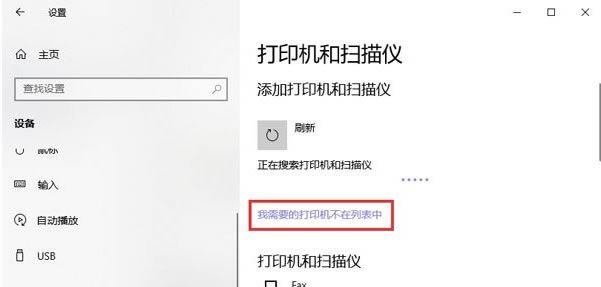
5 Kemudian klik "Konfigurasikan pencetak tempatan atau pencetak rangkaian secara manual" di bawah dan klik Seterusnya.
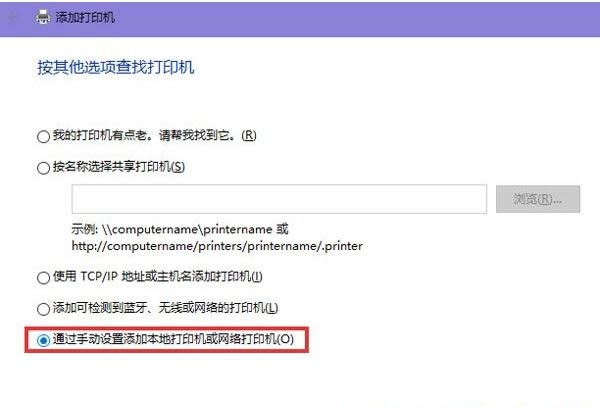
6 Kemudian pilih "Gunakan port sedia ada", klik butang lungsur di sebelah kanan, pilih "FAIL: (Cetak ke fail)", dan klik Seterusnya.

7 Akhir sekali, klik "Microsoft" dalam "Pengilang" di sebelah kiri, dan pilih "Microsoft Print to PDF" dalam "Pencetak" di sebelah kanan.

Atas ialah kandungan terperinci Bagaimana untuk menambah pencetak maya pdf dalam win10? Tutorial langkah untuk menambah pencetak maya pdf dalam win10. Untuk maklumat lanjut, sila ikut artikel berkaitan lain di laman web China PHP!

